TikTok on sosiaalisen median sovellus, jossa voit luoda ja julkaista videoita vapaasti. Käyttäjät voivat kaapata, muokata ja jakaa 15–60 sekuntia videoita suodattimilla, musiikilla, erikoistehosteilla ja muilla. Sinulla on vapaus vapauttaa luovuutesi tällä alustalla. Sen lisäksi voit myös tee diaesityksiä TikTokissa. Ensimmäistä kertaa kuulet sen? Diaesityksen tekeminen TikTokissa on samanlaista kuin videosisältöä luodessasi. Tämä on parempi tapa esitellä kuviasi viime lomamatkaltasi, perhetilaisuuksistasi ja ystäviesi kanssa. Ja tässä viestissä opetamme sinua tekemään diaesityksen TikTokissa ja vinkkejä, joita sinun ei pitäisi koskaan unohtaa ja jotka voivat auttaa sinua luomaan mahtavaa sisältöä. Viivyttelemättä mennään suoraan asiaan.
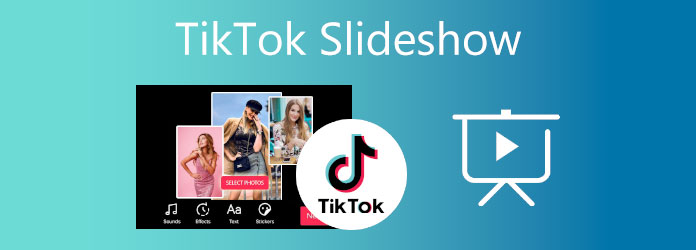
Osa 1. Kuinka tehdä diaesitys TikTokin avulla
Tässä on erittäin hyödyllinen opas, jota voit seurata diaesityksen tekemiseen TikTokissa. Tämä hyödyttää niitä, jotka eivät tunne sovelluksen ominaisuutta.
Vaihe 1.Lataa TikTok-sovellus laitteellesi Google Play Kaupasta Androidille ja Apple App Storesta iPhonelle. Kirjaudu TikTok-tilillesi tai luo tili, jos käytät ensimmäistä kertaa.
Vaihe 2.Kun olet kirjautunut sisään, napauta Plus -kuvaketta sovelluksen käyttöliittymän alla luodaksesi TikTok-sisältöä. Klikkaus Lataa tuodaksesi valokuvia ja videoita puhelimen mediakirjastosta.
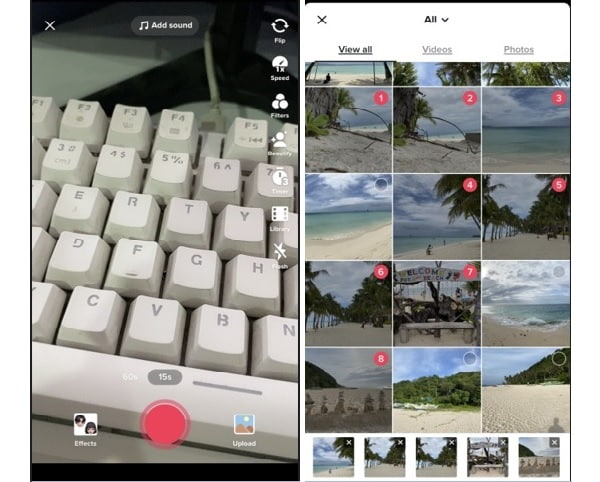
Vaihe 3.Voit aloittaa diaesityksen muokkaamisen tiedostojen tuomisen jälkeen. Napauta Musiikki -kuvaketta, jos haluat valita diaesitykseen sopivan kappaleen. paina Säädä klipsiä säätääksesi kunkin kuvan kestoa. Käytä suodatintehosteita pyyhkäisemällä vasemmalle. Klikkaus Tallentaa ottaaksesi käyttöön viimeisimmät muutokset
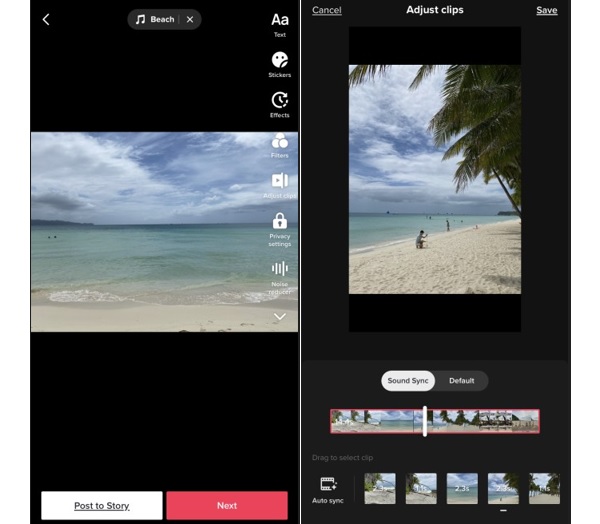
Vaihe 4.Napauta Seuraava jatkaaksesi diaesityksen lähettämistä. Älä unohda lisätä hashtageja, sillä tämä voi auttaa sisältösi näkymään muille käyttäjille.
Osa 2. Kuinka tehdä diaesitys tietokoneella TikTokille
On parempi tapa luoda diaesityksiä TikTokille itse sovelluksen käytön lisäksi. Voit käyttää työpöytäohjelmaa, joka pystyy luomaan upeita diaesityksiä, kuten tätä työkalua, Video Converter Ultimate. Tämä ilmaiseksi ladattava ohjelmisto on pääasiassa tiedostojen muunnosohjelma, mutta se ei tarkoita, että se ei voisi tehdä diaesityksiä tehokkaasti. MV-ominaisuuden avulla voit lisätä useita kuvia ja videoita, lisätä ääniraitoja taustamusiikkiin, lisätä tekstiä ja tekstityksiä ja paljon muuta. Tämä sopii täydellisesti kaikenlaisiin diaesityksiin opetusohjelmia, luentoja, mainosmateriaalia ja muita tarkoituksia varten. Lisäksi ensikertalaiset eivät hämmentyisi tämän työkalun käytön aikana, koska sillä on suoraviivainen käyttöliittymä. Voit saada tämän ohjelman sekä Windowsille että Macille.

- Se tukee videolähtöä 4K UHD -laadulla.
- Voit lisätä mediatiedostoja ilman rajoituksia
- Paljon malleja eri teemoilla saatavilla ilmaiseksi
Ilmainen lataus
Windowsille
Suojattu lataus
Ilmainen lataus
macOS:lle
Suojattu lataus
Katso vaiheittainen opetusohjelma diaesityksen luomisesta TikTok-sisällöllesi käyttämällä tätä erittäin suorituskykyistä työpöytäohjelmaa.
Vaihe 1.Klikkaus Ilmainen lataus yllä ladataksesi ohjelman pöytätietokoneellesi tai kannettavalle tietokoneellesi. Käynnistä asennus suorittamalla suoritettava tiedosto laitteessasi. Kun olet lopettanut prosessin, työkalu avautuu automaattisesti. Käytä MV -toiminto aloittaaksesi diaesityksen luomisen TikTokille.
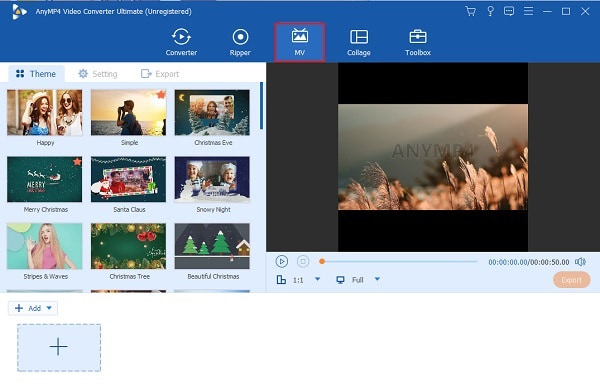
Vaihe 2.Valitse diaesityksestä mikä tahansa malli, joka sopii sisällöllesi. Napauta +Lisää tuodaksesi kuvia ja videoleikkeitä, joita käytät diaesityksessäsi. Voit järjestää ne uudelleen aikajanalla haluamassasi järjestyksessä.
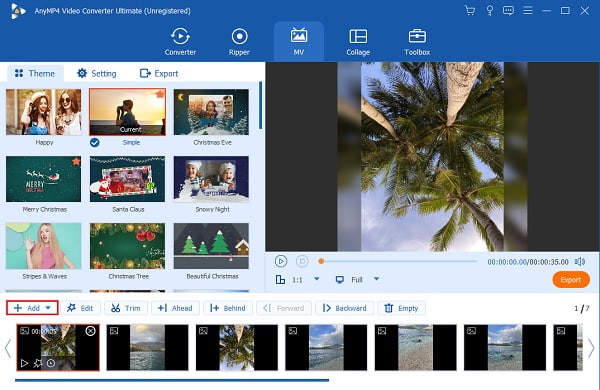
Vaihe 3.Muuttaa Asetus vaihtaaksesi diaesityksen taustamusiikkia. Klikkaa Plus kirjaudu tuodaksesi kappaleita laitteestasi. Voit ohittaa tämän vaiheen, jos olet tyytyväinen käyttämäsi mallin taustamusiikkiin.
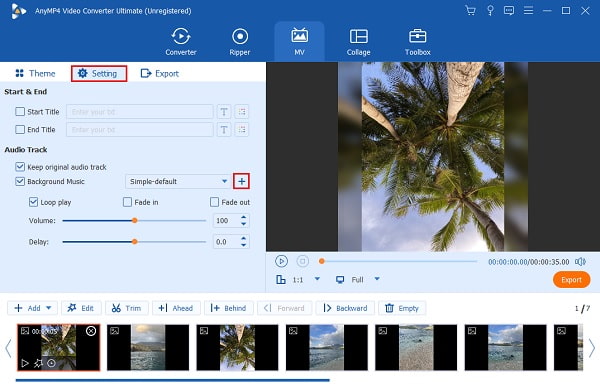
Vaihe 4.Mene Viedä tallentaaksesi diaesityksen tästä diaesityksen tekijä tietokoneellasi tai kannettavallasi. avattavassa luettelossa Resoluutio, valitse 1080p, koska tämä on maksimiresoluutio, jota TikTok tukee. Osuma Aloita vienti aloittaaksesi diaesityksen tallentamisen.
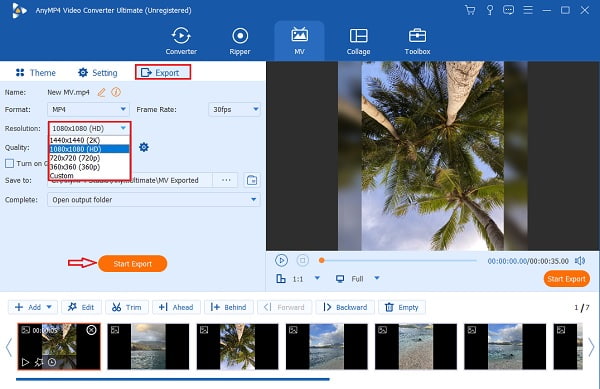
Vaihe 5.Mene Muunnin vaihtaaksesi diaesityksen muodon TikTokin kanssa yhteensopivaan muotoon. Vedä tiedosto ohjelmaan ja napsauta Muoto -kuvaketta nähdäksesi eri muodot. Valitse TikTok ja valitse korkein saatavilla oleva resoluutio parhaan laadun saavuttamiseksi.
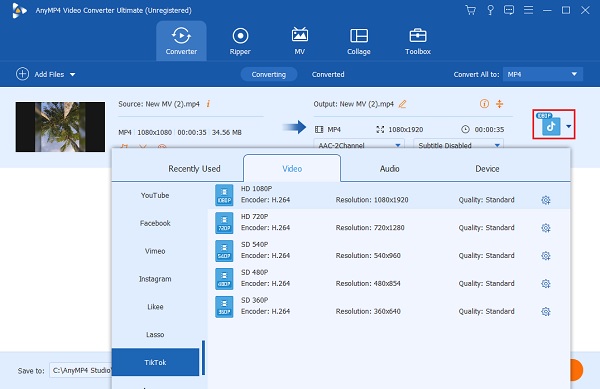
Vaihe 6.Klikkaus Muunna kaikki aloittaaksesi diaesityksen muuntamisen. Odota, että muunnosprosessi päättyy. Diaesitys tallennetaan automaattisesti ja on nyt valmis katseltavaksi. Nauttia!
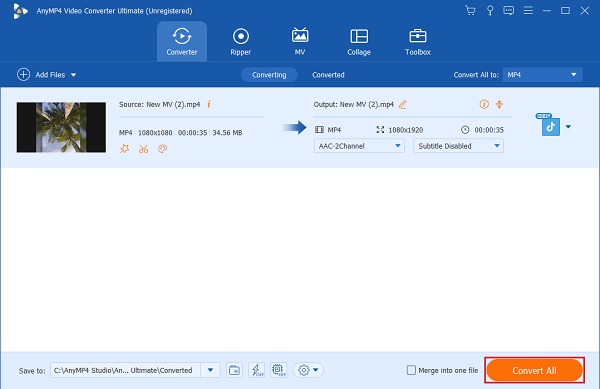
Osa 3. Vinkkejä suositun TikTok-diaesityksen tekemiseen
Tässä on joitain hyödyllisiä vinkkejä diaesitysten tekemiseen TikTokissa, jotka ovat varmasti trendejä. Näiden vihjeiden noudattaminen auttaa sinua välttämään virheiden tekemisen joka kerta, kun käytät TikTokia.
- Varmista, että lisäät kaikki tarvitsemasi valokuvat valokuva diaesitys, tai muuten et ehkä pysty näyttämään kaikkea katsojillesi.
- Varmista, että käytät tekemäsi diaesitykseen sopivaa musiikkia. TikTokissa on paljon ääniraitoja, joita voit käyttää ilmaiseksi.
- Älä unohda muokata diaesityksiäsi käyttämällä suodattimia valokuviin, siirtymätehosteisiin ja teksteihin. Säädä myös kuvien kirkkautta, sillä tämä voi vaikuttaa diaesityksen yleiseen katselukokemukseen.
- Varmista, että luomasi sisältö vastaa TikTokin trendejä. Sinulla on suurempi mahdollisuus nähdä videosi muilta käyttäjiltä.
Osa 4. Usein kysytyt kysymykset TikTok Slideshowsta
-
Kuinka monta kuvaa voit sisällyttää TikTok-diaesitykseen?
Tiktokin avulla käyttäjät voivat lisätä valokuvia jopa 35 kohteen diaesitykseen. Numero pysyy samana, vaikka se olisi sekoitus kuvia ja videoita. Varmista, että valitset mediatiedostot haluamassasi järjestyksessä diaesitykseen.
-
Onko olemassa ilmaisia malleja, joita voit käyttää TikTokissa?
Kyllä on. Voit valita diaesityksen 35 ilmaisesta mallista. Jokaisella on erilainen enimmäismäärä. Mallit sisältävät jo tehosteita ja taustamusiikkia.
-
Mikä on TikTok-diaesityksen enimmäiskesto?
TikTokissa luotavan diaesityksen enimmäiskesto on kolme minuuttia, mikä on sama kuin lähettämäsi videot.
Käärimistä
Olet nyt oppinut tekemään diaesityksen TikTokissa. Et vain hyödy tästä, vaan voit myös opettaa ystävillesi vaiheet, jotka on otettava. Lisäksi on toinen menetelmä, johon voit luottaa, kun teet diaesityksen TikTokille työpöytäohjelmalla, kuten Video Converter Ultimate. Lisättävien kuvien enimmäismäärää rajoitetaan vähemmän, valittavissa on enemmän malleja ja tehosteita, vapaus käyttää mitä tahansa musiikkia ja vähemmän sovellusten viiveitä ja kaatumisia. Luo seuraava diaesitys TikTokille nyt tällä työkalulla.
Lisää Blu-ray Masterilta


